Steam, dünyanın dört bir yanından insanların en sevdikleri oyunları evlerinin rahatlığında satın aldığı dünyanın en büyük ve en popüler dijital oyun dağıtım platformudur. Eğer bir oyuncuysanız, muhtemelen Steam’i oyun satın almak için kullanmışsınızdır. Oyun satmanın yanı sıra, dünyanın her yerinden insanlarla çevrimiçi çok oyunculu oyunlar için en büyük platformdur. Bununla birlikte, Steam’in masaüstü istemcisinde gizlenmiş, oyuncuların yararlanabileceği pek çok şık özelliği vardır ve Ev İçi akış bunlardan yalnızca biridir. Bu özellikle, Windows PC’nizden ağınızdaki diğer yerel bilgisayarlara oyun akışı yapabileceksiniz. Bu, özellikle evinizde güçlü bir masaüstünüz varsa, ancak hareket etmek ve oyununuzu düşük donanıma veya farklı bir işletim sistemine sahip bir dizüstü bilgisayarda oynamak istiyorsanız kullanışlıdır. Pekala, bunu denemekle ilgileniyorsanız, oyunları yayınlamak için Steam Ev İçi Yayınının nasıl kullanılacağına bir göz atalım:
Steam Ev İçi Akışı Ayarlama
Her şeyden önce, Ana PC’de (yani oyunu gerçekten çalıştıracak ve yerel makinenize aktaracak olan PC) ev içi buhar akışını etkinleştirmeniz ve yapılandırmanız gerekir. Bunu herhangi bir güçlük çekmeden yapmak için aşağıdaki adımları uygulamanız yeterlidir:
Not: Bu özellik yalnızca hem Ana Bilgisayar hem de İstemci PC’ler aynı yerel ağa bağlıysa çalışır.
- Her şeyden önce, Steam hesabınızı kullanarak Steam masaüstü istemcisinde oturum açın. Giriş yaptıktan sonra, istemcinin sol üst köşesinde bulunan “Steam”e tıklayın ve “Ayarlar”a gidin.
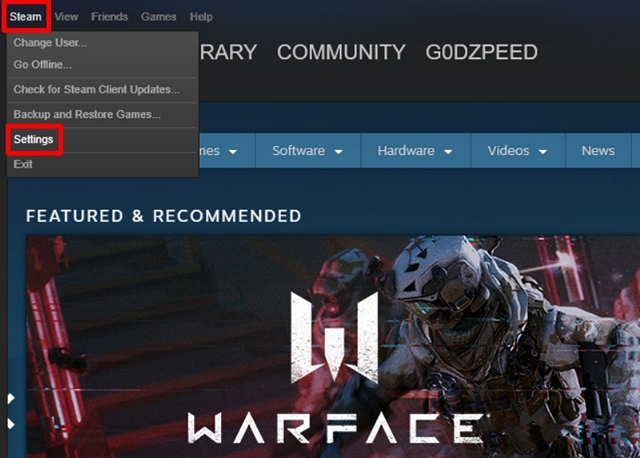
- Şimdi, Ev İçi Akış bölümüne gidin ve “Akışı etkinleştir”in hemen yanındaki kutuyu işaretleyin. İşiniz bittiğinde, sadece Tamam’a tıklayabilirsiniz.
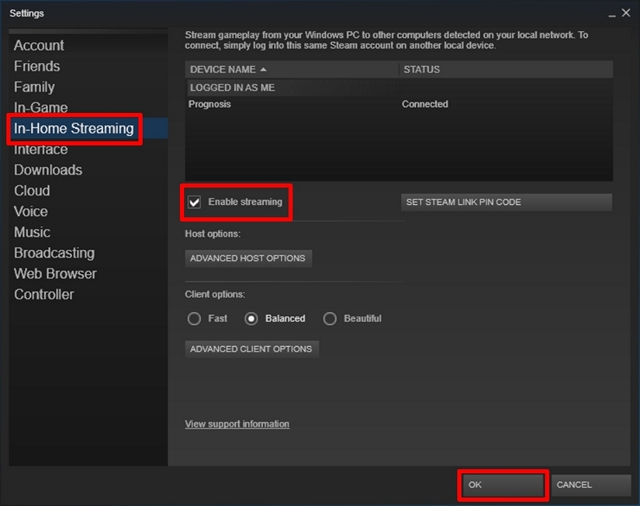
- Yayın kalitesini özelleştirmek ve HOST PC tarafından birkaç ayar yapmak istiyorsanız, “Gelişmiş Ana Bilgisayar Seçenekleri”ne tıklamanız yeterlidir.
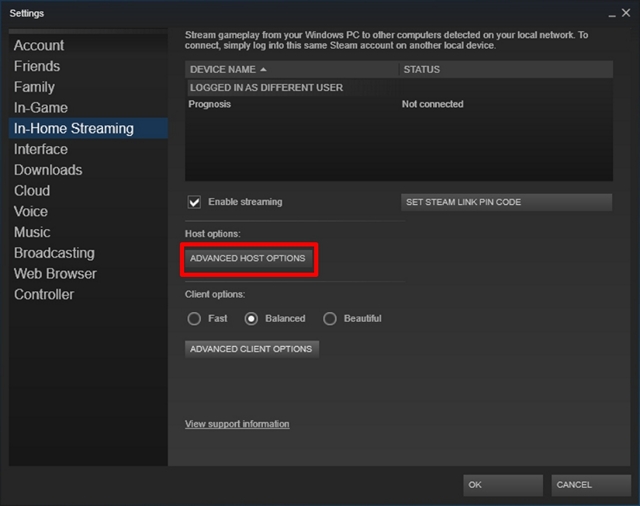
- Bu menüde sahip olduğunuz GPU için donanım kodlamasını etkinleştirebilir/devre dışı bırakabilir, yazılım kodlama iş parçacığı sayısını ayarlayabilir ve hatta tercihlerinize göre ağ trafiğine öncelik verebilirsiniz.
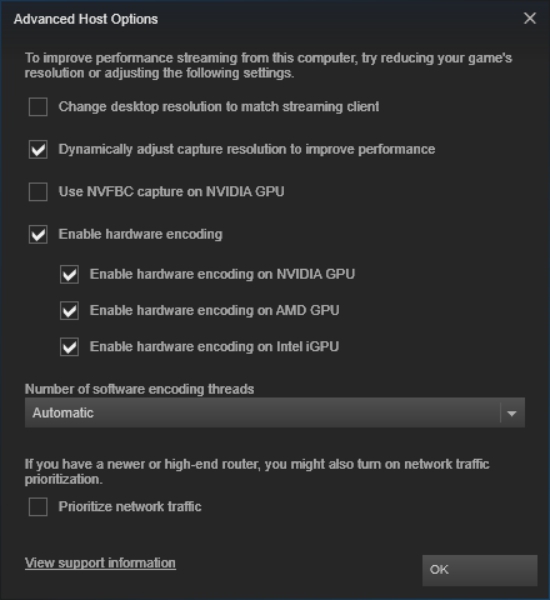
- İstemci PC için belirli ayarlamalar yapmak istiyorsanız, “Gelişmiş İstemci Seçenekleri”ne tıklamanız yeterlidir.
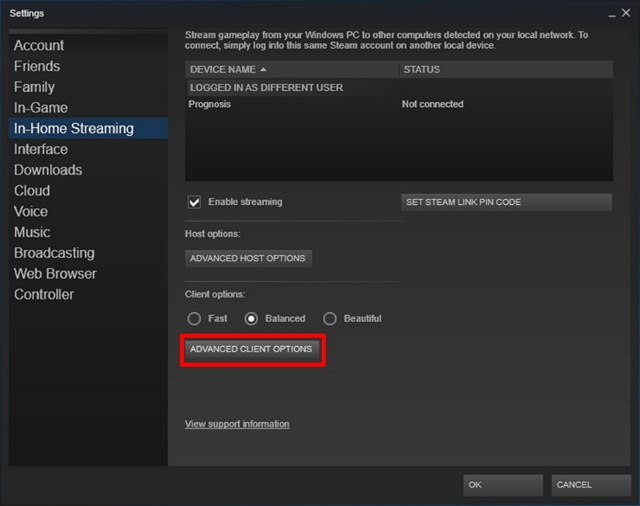
- Bu menüde akış çözünürlüğünü değiştirebilecek, bant genişliğini sınırlayabilecek ve tercihinize göre hoparlör yapılandırmasını özelleştirebileceksiniz. Ayarlarla uğraşmayı bitirdikten sonra, Tamam’a tıklayabilirsiniz.
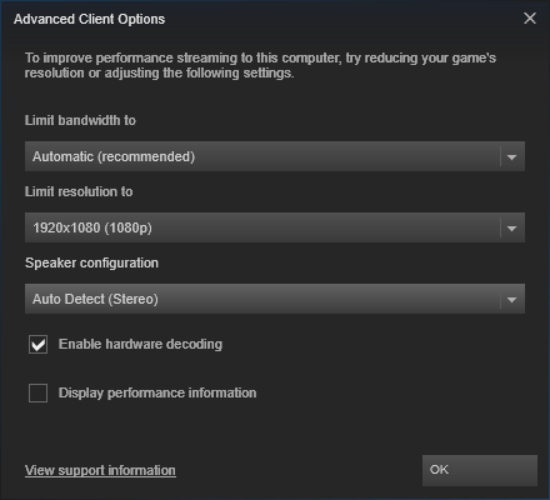
- HOST PC tarafında yapmanız gereken hemen hemen bu kadar. Şimdi, istemci makineye (yani oyununuzun yayınlanacağı PC’ye) geçerek, masaüstü istemcisini kullanarak buhar hesabınızda oturum açmanız ve hesabın Kitaplık bölümüne gitmeniz yeterlidir. Kitaplığınızdaki oyunlar listesinden yayınlayacağınız oyunu seçin. Bittiğinde, “Akış” düğmesine tıklayın.
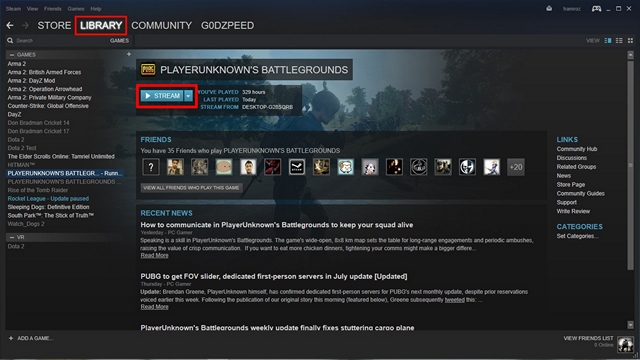
Pekala, tüm süreç bu kadar, çünkü akış beslemesi şimdi ekranda görüntülenecek. Ana bilgisayar ağır kaldırma işini üstleneceğinden, tüm favori oyunlarınızı düşük kaliteli makinenizde hemen oynamaya başlayabilirsiniz. Video sıkıştırma nedeniyle akış kalitesinin gerçek çekim kadar iyi olmayacağını belirtmekte fayda var. Bu nedenle, düşürülen video kalitesini kaldırabilirseniz, Steam’in Ev İçi Akışına aşık olacağınızdan emin olabilirsiniz.
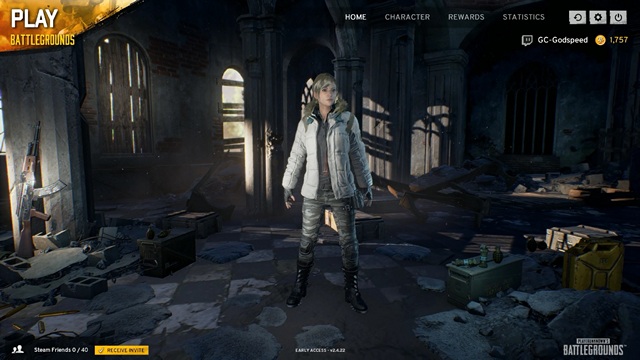
AYRICA BAKINIZ: Steam Aile Paylaşımını Kullanarak Steam Oyunları Nasıl Paylaşılır
Steam Ev İçi Yayın ile Favori Oyunlarınızı Yayınlayın
Evinizde farklı işletim sistemi ve donanıma sahip birden fazla bilgisayarınız varsa, bu kesinlikle şık bir özelliktir. Ev İçi akıştan tam olarak yararlanmak için ihtiyacınız olan tek şey, yeterince güçlü bir makine ve geri kalanında yüklü bir buhar istemcisi. Ancak, özellikle internet bağlantınızın bant genişliği yeterince iyi değilse, eserlerle uğraşmak zorunda kalacağınız için akış kalitesi pek çoğunu etkilemeyebilir. Tüm bu olumsuzlukları görmezden gelebilirseniz, denediğinizde bu özelliğe aşık olacaksınız. Peki, Steam Ev İçi Yayınını denediniz mi? Aşağıdaki yorumlar bölümüne birkaç kelime bırakarak bu özellikle ilgili görüşlerinizi bize bildirdiğinizden emin olun.

